管理磁碟空間
您可以管理 Lenovo XClarity Administrator 所使用的磁碟空間量,方法是將無立即需要的大型資料檔案移至遠端共用,或是刪除不再需要的資源。
關於此作業
若要判斷目前正在使用的磁碟空間,請從 XClarity Administrator 功能表列按一下儀表板。儲存庫和遠端共用的磁碟空間使用量會列在 XClarity Administrator 的「活動」區段。
程序
透過將檔案移至遠端共用,並刪除不需要的資源等方法,完成下列一個或多個釋出磁碟空間的步驟。
刪除不需要的資源
完成下列步驟,您就可以從本端儲存庫中快速刪除您不再需要的檔案。
在 XClarity Administrator 功能表列上,按一下,以顯示磁碟清理頁面。
選取您想要刪除的檔案。區段標頭會指明當檔案刪除後可釋出的空間量。
作業系統相關檔案
您可以刪除 OS 映像檔、開機選項檔案和軟體檔案。
韌體更新
您可以刪除與 UpdateXpress System Packs (UXSPs) 相關聯的所有 OS 裝置驅動程式,以及呈現「已下載狀態」之個別裝置驅動程式的有效負載檔案。
您也可以刪除屬於「已下載」狀態、且未用於韌體相符性原則中之個別韌體更新的有效負載檔案。
您可以刪除處於「已下載」狀態之管理伺服器更新的有效負載檔案。
註當韌體更新儲存庫位於遠端共用時,您無法使用磁碟清理功能刪除個別韌體更新和 UXSP。服務資料檔
當裝置發生服務事件時,關於裝置的服務資料將會自動收集。每次 XClarity Administrator 發生例外狀況時,管理伺服器都會自動擷取服務資料。如果 XClarity Administrator 和受管理裝置執行正常,建議您定期刪除這些保存檔。
成功套用管理伺服器更新時,就會自動從儲存庫中移除更新檔案。
按一下刪除選取的。
審視您選定的檔案清單,然後按一下刪除。
清理未使用的韌體更新套件
您可以刪除更新儲存庫中所有未使用的韌體套件,方法是按一下 XClarity Administrator 功能表列中的,然後按一下。
您可以選擇保留或移除未使用的最新版本。
建立一項工作以執行此要求。在 XClarity Administrator 功能表列上按一下,可以監視工作進度。
將韌體更新套件移至遠端儲存庫
依預設,Lenovo XClarity Administrator 使用本端(內部)儲存庫來儲存韌體更新。使用透過 SSH 檔案系統 (SSHFS) 裝載的遠端共用做為遠端儲存庫,可以釋放可用於 XClarity Administrator 本端儲存庫的磁碟空間。然後,您可以直接使用遠端儲存庫中的韌體更新檔案來維護裝置上的韌體相符性。如需相關資訊,請參閱使用遠端儲存庫進行韌體更新。
變更韌體更新儲存庫的位置時,您可以選擇將所有韌體更新從原始儲存庫複製到新儲存庫。
切換位置後,不會自動清除原始儲存庫中的韌體更新檔案。
提示遠端更新儲存庫可以由多個XClarity Administrator 管理伺服器共用。 若要將韌體更新移至遠端韌體更新儲存庫,請完成下列步驟。
新增遠端共用至 XClarity Administrator(請參閱管理遠端共用)。
從 XClarity Administrator 功能表列按一下。畫面上會顯示「韌體更新儲存庫」頁面。
按一下以顯示切換儲存庫位置對話框。
從儲存庫位置下拉清單中選取剛建立的遠端共用。
選取將更新套件從目前儲存庫複製到新儲存庫,以在切換儲存庫位置之前將韌體更新檔案複製到新儲存庫位置。
按一下確定。
建立了一項工作以將韌體更新套件複製到新儲存庫。在 XClarity Administrator 功能表列上按一下,可以監視工作進度。
清理本端儲存庫中的韌體更新檔案。
透過按一下,為儲存庫位置選取本端儲存庫,然後按一下確定,將位置切換至本端儲存庫。
按一下個別更新項目標籤,按一下表格中的全選勾選框以選取所有韌體更新,然後按一下刪除完整更新套件圖示 (
 )
)按一下 UpdateXpress System Pack (UXSP) 標籤,按一下表格中的全選勾選框以選取所有 UXSP,然後按一下刪除 UXSP 和相關聯的原則圖示 (
 )
)透過按一下,為儲存庫位置選取新的遠端儲存庫,然後按一下確定,將位置切換回遠端儲存庫。
移動 XClarity Administrator 備份至遠端共用
您可以釋出 XClarity Administrator 本端儲存庫可用的磁碟空間,方法是將 XClarity Administrator 備份移至 遠端共用。不過,您無法在遠端共用上直接使用這些檔案。若要使用檔案,您必須將它們移回至 XClarity Administrator 本端儲存庫。如需遠端共用的相關資訊,請參閱 管理遠端共用。
重要建議您在刪除XClarity Administrator 中的備份前,將備份下載到本端系統或將備份複製到遠端共用。 在 XClarity Administrator 功能表列上,按一下,以顯示備份及還原資料頁面。
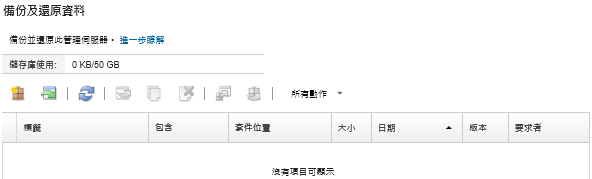
套件位置欄會指出備份是本端儲存在 XClarity Administrator 本端儲存庫中,或是在遠端共用上。
選取備份,然後按一下複製備份圖示 (
 ) 以顯示複製備份對話框。
) 以顯示複製備份對話框。選擇要儲存備份的遠端共用。
按一下複製。
在工作頁面上監視複製進度。複製完成後,再次選取備份,然後按一下刪除備份圖示 (
 ) 以顯示刪除備份對話框。
) 以顯示刪除備份對話框。位置請選取
本端
。按一下刪除。